首页 路由器设置 网线wifi怎么修改密码 网线wifi怎么修改密码?怎么修改网线WiFi密码?当我们家里的路由器开启的WiFi密码忘记了,该怎么将密...
2024-11-15 3.1K+
如何删除笔记本电脑中保存的wifi热点,怎么删除电脑wifi记录?XP、Win7、Win8、Win10电脑中,删除wifi热点记录的操作方法都不一样;下面本文将会分别对XP、Win7、Win8、Win10电脑中,删出wifi记录的操作步骤进行详细的介绍。
在XP屏幕上找到“网上邻居”选项,鼠标右键,选择“属性”,如下图所示。可以看到 无线网络连接 图标了。
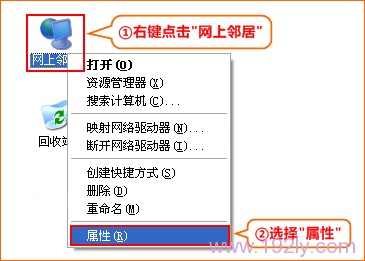
(1)、鼠标右键“无线网络连接”——>选择“属性”
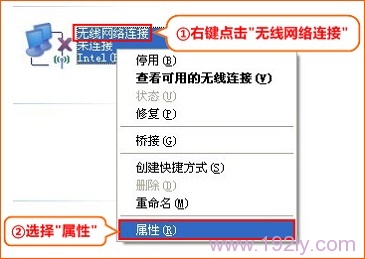
(2)、点击“无线网络配置”——>在“首选网络”中,找到需要删除的wifi热点信号名称(本例是:zhangshan)——>点击“删除”——>点击“确定”。
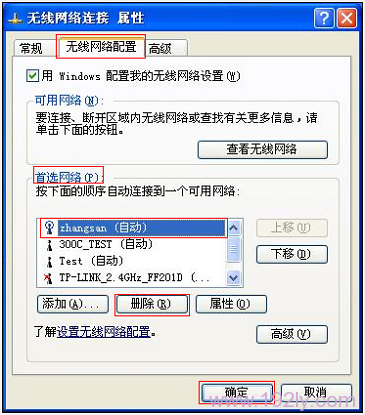
点击电脑屏幕右下角的 wifi信号图标——>点击“打开网络和共享中心”,如下图所示:
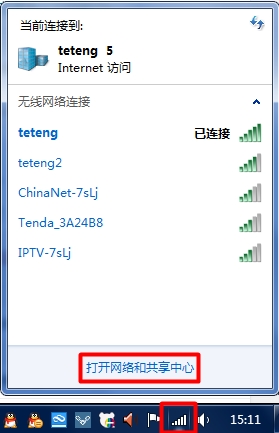
或者点击屏幕中的“网络”图标,然后鼠标右键,选择“属性”,也是可以打开 网络和共享中心的
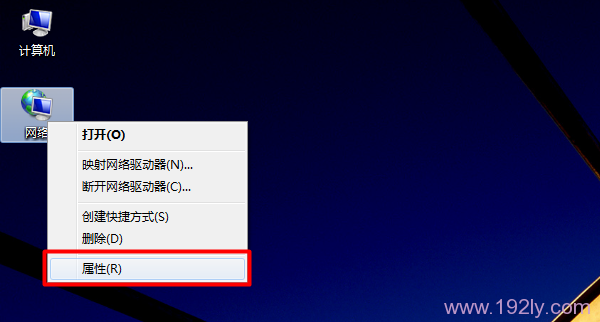
在网络和共享中心页面,点击左上方的“管理无线网络”选项,如下图所示
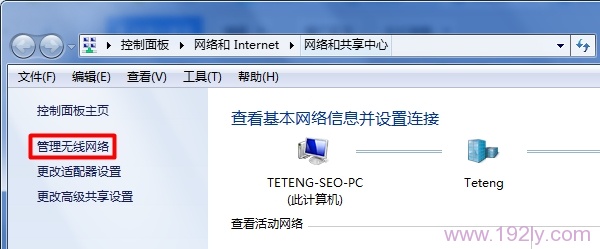
在“管理无线网络”页面中,找到需要删除的wifi热点名称,然后鼠标右击,选择“删除网络”
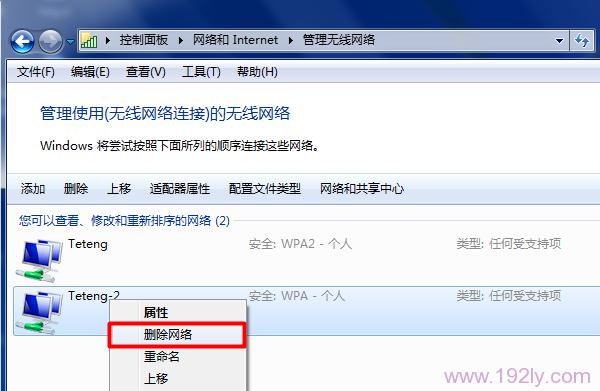
在弹出的对话框中,点击“是”,如下图所示:
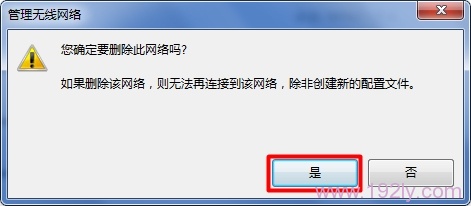
点击电脑屏幕右下角的无线信号图标,在显示的网络列表中,找到需要删除的无线wifi热点信号(本例是:zhangshan);然后右键选择:忘记此网络,就可以删除该wifi记录了,如下图所示
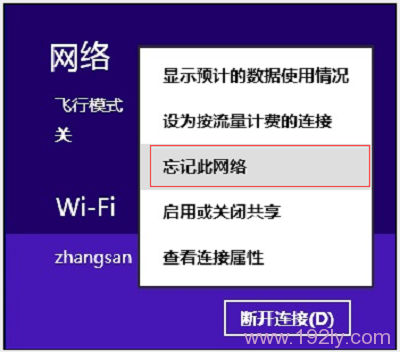
1、点击Win10系统屏幕右下角的 无线信号的网络图标,然后点击:网络设置,如下图所示:
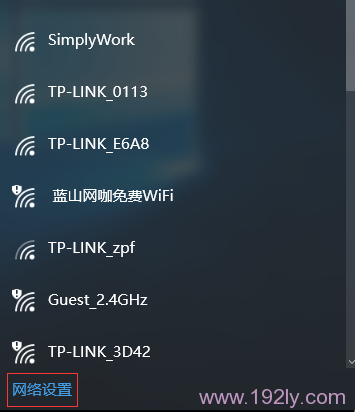
2、点击“WLAN”——>点击“管理Wi-Fi”,如下图所示
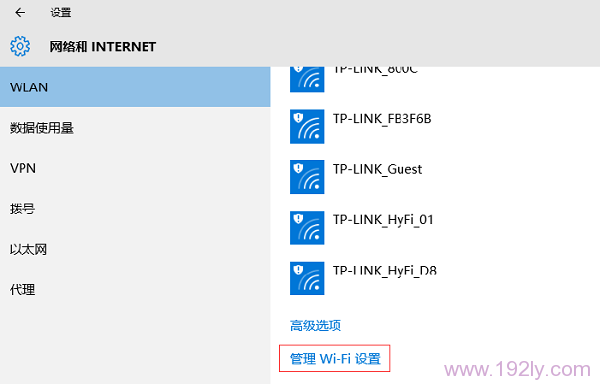
3、在“管理Wi-Fi设置”页面,找到下面的“管理已知网络”,找到需要删除的wifi热点(本例是:zhangshan),并点击“忘记”即可,如下图:
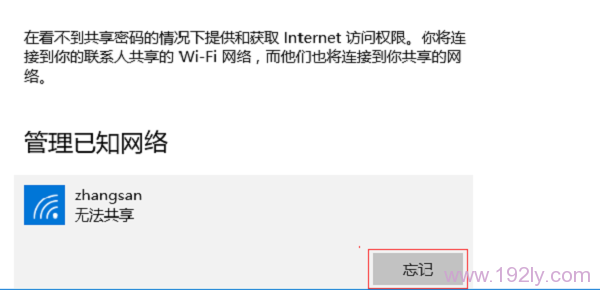
相关文章

首页 路由器设置 网线wifi怎么修改密码 网线wifi怎么修改密码?怎么修改网线WiFi密码?当我们家里的路由器开启的WiFi密码忘记了,该怎么将密...
2024-11-15 3.1K+

首页 路由器设置 网线太长影响网速怎么解决 网线太长影响网速怎么解决?网线太长怎么解决?我们家里状态的网线在太长之后,非常影响网线的信号和网速,那怎么...
2024-11-15 1.7K+

首页 路由器设置 忘记wifi密码怎么办 忘记wifi密码怎么办?很多小伙伴因为更换手机等原因不知道自己常用的wifi密码是什么,小编这里就给大家带来...
2024-11-15 1.3K+

首页 路由器设置 无线路由器里的wmm什么意思 wmm(无线多媒体 是802.11e 标准的一个子集。wmm 允许无线通信根据数据类型定义一个优先级范...
2024-11-15 926

首页 路由器设置 无线路由器密码 步骤一、电脑连接到无线路由器 1、用网线连接到路由器1、2、3、4口中的任意一个接口。 2、如果是笔记本电脑,也可以...
2024-11-15 607

首页 路由器设置 无线路由器名称如何修改 无线路由器名称如何修改 方法/步骤 1、在保证无线网络畅通过的情况下,打开浏览器,在输入网址的地方直接输入路...
2024-11-15 2.3K+

首页 路由器设置 小米mini路由器怎么固件升级 方法/步骤 在电脑的浏览器中直接打开网址: 或 192.168.31.1 ,即可访问路由器的管理页面...
2024-11-14 1.5K+

首页 路由器设置 小米路由器迅雷远程下载怎么用 使用之前你的小米路由器需要与迅雷帐户绑定好才行,打开迅雷,登陆,如下图 打开小工具,选择远程下载,如下...
2024-11-14 1.3K+